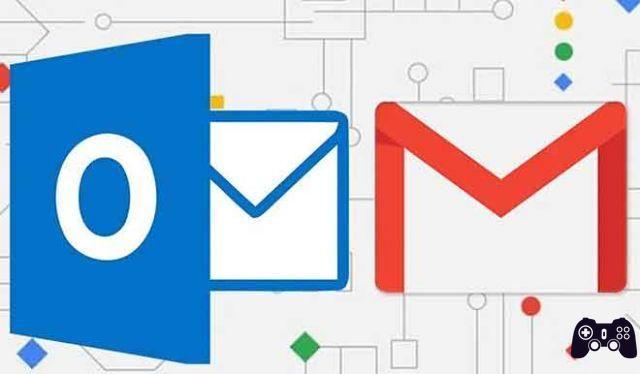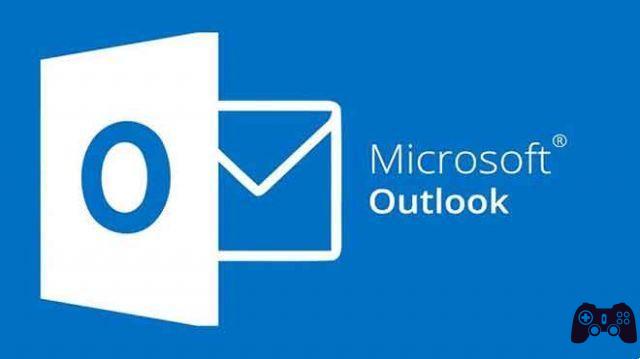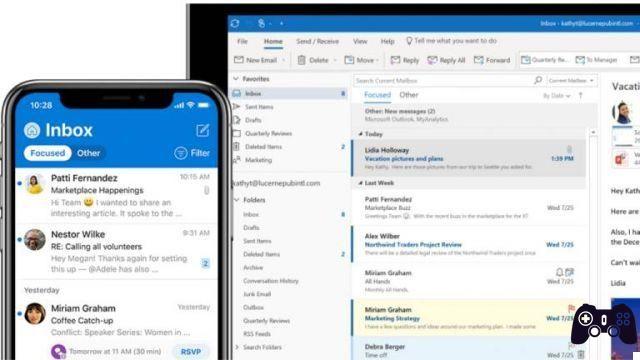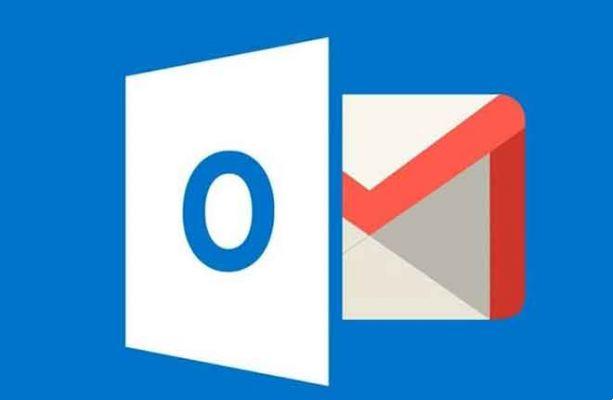
Gmail est le client de messagerie le plus populaire et largement utilisé. Comme il est disponible par défaut sur les appareils Android, c'est une application que la plupart des gens utilisent. Cependant, si vous utilisez Microsoft Outlook à des fins officielles et personnelles, il peut être difficile d'utiliser un autre e-mail. Mais vous pouvez tirer le meilleur parti des filtres avancés et des fonctionnalités de protection anti-spam de Gmail. Donc? Le module complémentaire Gmailify de Google vous permet de synchroniser Outlook et Yahoo Mail avec votre boîte de réception Gmail habituelle.
Gmailify connecte votre compte existant à Gmail, de sorte que vous bénéficiez d'une protection anti-spam, d'une organisation de la boîte de réception et même de cartes Google Now basées sur votre courrier - sans avoir à laisser votre adresse actuelle. En termes simples, Gmailify vous permet de bénéficier des mêmes avantages que Gmail, sans avoir à changer complètement de compte.
- Comment gérer le fait qu'Outlook Web ne reçoit pas d'e-mails
En utilisant la fonctionnalité Gmailify sur le bureau ou l'application mobile, vous connecterez votre compte Outlook à votre compte Gmail. Dans cet article, nous expliquerons comment configurer Outlook avec Gmail sur mobile et sur le Web, ainsi que les avantages et les inconvénients de l'utilisation de Gmailify sur la boîte de réception native d'Outlook. Commençons.
Configurer le module complémentaire Gmailify
Sur le bureau
Tout d'abord, commençons par le Web Gmail. Suivez les étapes ci-dessous pour utiliser Gmailify afin de configurer Outlook avec Gmail.
Passage 1: visitez Gmail sur le Web Appuyez sur Paramètres dans le coin supérieur droit et accédez à Afficher tous les paramètres.
Passage 2: allez dans l'onglet Comptes et Importation.
Passage 3: faites défiler jusqu'à Vérifier le courrier d'autres comptes.
Passage 4: sélectionnez Ajouter un compte de messagerie. Ajoutez votre identifiant et votre mot de passe Outlook et vous verrez votre compte Outlook lié à Gmail.
En quelques minutes, vos e-mails Outlook apparaîtront dans votre boîte de réception Gmail. Gmail utilisera les mêmes filtres et les organisera en conséquence.
Au téléphone
Vous pouvez également configurer Gmailify sur des appareils mobiles. Chaque fois que vous essayez d'ajouter Outlook avec l'application mobile Gmail, l'application vous demandera de lier le compte à l'aide de Gmailify à la place. Suivez les étapes ci-dessous pour synchroniser Outlook avec Gmail sur mobile.
Passage 1: ouvrez l'application Gmail sur votre iPhone ou Android.
Passage 2: appuyez sur le menu hamburger en haut et sélectionnez ajouter un compte.
Passage 3: lorsque vous sélectionnez Outlook, l'application vous demandera d'essayer le service Gmailify.
Passage 4: ajoutez l'identifiant et le mot de passe Outlook appropriés et vous êtes prêt à partir.
Avantages de Gmailify
En synchronisant Outlook avec Gmail à l'aide de Gmailify, vous pouvez profiter des fonctionnalités suivantes.
- La puissance de la protection anti-spam de Gmail
- Organisation du courrier électronique
- Tri automatique dans les étiquettes (telles que Social, Mises à jour, Promotions)
- Capacités de recherche améliorées et plus rapides
- Les e-mails liés aux voyages apparaîtront automatiquement dans votre agenda Google
- Une interface simple pour tous vos comptes de messagerie
- Meilleure notification de messagerie mobile
Problèmes avec Gmailify
Il y a quelques problèmes avec l'utilisation d'Outlook avec Gmail sur Gmailify.
- Vous remarquerez un retard dans le nouvel e-mail reçu sur Gmail. Vous rencontrerez des problèmes avec les e-mails essentiels comme OTP ou les codes temporaires si vous utilisez le courrier Outlook pour les recevoir.
- Il est difficile de savoir quel e-mail provient de Gmail et lequel provient d'Outlook.
- Il n'est pas possible de synchroniser plus d'un compte Outlook avec Gmailify. Vous devrez dissocier l'ancien compte, puis en ajouter un nouveau.
Dissocier Outlook de Gmail
À tout moment, vous pouvez déconnecter Outlook de Gmail et revenir à Outlook Web pour gérer votre boîte de réception. Suivez les étapes sur le bureau pour désactiver la synchronisation d'Outlook avec Gmail.
- 6 Solutions pour lorsque les notifications Gmail ne fonctionnent pas sur iPhone
Sur le bureau
Passage 1: visitez Gmail sur le Web.
Passage 2: Appuyez sur Paramètres dans le coin supérieur droit et accédez à Afficher tous les paramètres.
Passage 3: allez dans Comptes et Importation.
Passage 4: faites défiler jusqu'à Vérifier le courrier d'autres comptes.
Passage 5: ici, vous verrez votre compte Outlook ajouté. Vous pouvez sélectionner Dissocier et supprimer le compte du service Gmailify.
Au téléphone
Vous pouvez également désactiver la synchronisation d'Outlook sur les appareils mobiles. Suivez les étapes ci-dessous pour supprimer la synchronisation Outlook de Gmail à l'aide de l'application mobile.
Passage 1: ouvrez l'application Gmail sur votre iPhone ou Android.
Passage 2: Appuyez sur le menu hamburger et accédez à Paramètres.
Passage 3: allez dans la boîte de réception des e-mails. Faites défiler jusqu'à Gmailify.
Passage 4: sélectionnez votre compte Outlook et appuyez sur Dissocier dans le menu suivant.
Avant de désactiver la synchronisation Outlook, Gmail vous offre la possibilité de supprimer les e-mails copiés ou de conserver une copie des messages importés dans Gmail. Vous pouvez supprimer ces e-mails synchronisés de votre boîte de réception, car cela libérera de l'espace dans votre boîte de réception Gmail habituelle.
- Que se passe-t-il si vous supprimez l'application Gmail de votre téléphone ?
Utilisez le courrier électronique comme un pro
Voici comment vous pouvez utiliser vos e-mails Outlook dans les applications Gmail. J'utilise à la fois Outlook et Gmail. Gmailify est un plus pour moi car il me permet de visualiser et de gérer tous mes e-mails entrants à partir d'un seul endroit. Si vous êtes dans le même bateau que moi, allez-y, essayez Gmailify et partagez votre expérience dans la section des commentaires ci-dessous.
Pour aller plus loin:
- Comment configurer un compte Gmail dans Outlook
- Comment synchroniser Google Agenda avec Outlook
- 7 solutions lorsque les notifications Gmail ne fonctionnent pas dans Chrome sous Windows 10
- Comment transférer automatiquement un e-mail
- 8 solutions pour les cas où les contacts Google ne se synchroniseront pas avec l'iPhone